Однако надо заметить, что далеко не все приложения, которые работают в фоновом режиме, полезны для пользователя. Это могут быть, к примеру, какие-то сервисы, которые встроены в прошивку, и удалить их обычным способом попросту нельзя — нет такой возможности. А между тем, частью этих сервисов или всеми сразу пользователь может не пользоваться в принципе, однако они зачастую работают в фоновом режиме и загружаются вместе с операционной системой, расходуя ресурсы «железа». Зато такие приложения можно остановить.
В качестве примера воспользуемся смартфоном Huawei и остановим приложение WhatsApp — только в качестве примера: мессенджер лучше не отключать, иначе перестанете получать уведомления до его включения.
Зайдите в раздел с приложениями.
Найдите и откройте страницу нужного приложения.
Нажмите на кнопку «Остановить».
Приложение будет остановлено до того момента, пока вы его не запустите (для этого достаточно нажать на иконку приложения).
Фоновый режим на устройствах Android – это передача данных приложениями без участия пользователя или их работа во время режима ожидания смартфона (когда выключен экран).
Все приложения работают в фоне без вашего ведома!
Без обмена информацией с сервером некоторые приложения работают некорректно. Самым простым примером являются мессенджеры. Постоянное обновление текущей информации позволяет программе получать сообщения, обновления ленты и другие актуальные новости, после чего устройство оповещает о событиях пользователя (через уведомления). Виджеты, демонстрирующие погоду, состояние баланса также используют скрытое интернет-подключение.
Не всем приложениям нужен доступ в сеть по умолчанию для работы. Некоторые программы при соединении с сетью выводят на экран рекламные объявления, которые могут мешать работе и раздражать владельца.
Как включить/отключить фоновый режим передачи данных?
Если пользователь хочет ограничить передачу данных в фоновом режиме для всех без исключения приложений, то сделать это можно через настройки устройства. Следует зайти в настройки сети и мобильного интернета.
В пункте “Передача данных” имеется строка “предупреждения и лимит” (если телефон оснащен двумя сим-картами с выходом в интернет, то устанавливать ограничения лучше для каждой).
Таким образом, при достижении определенной цифры передача данных будет приостановлена.
После включения ограничения правило будет действовать для всех приложений без исключения.
При необходимости отключить фоновый режим передачи данных у конкретного приложения следует действовать следующим образом. В настройках зайти в пункт “приложения и уведомления“. Выбрать необходимую программу.
В открывшемся окне информации есть пункт передача данных. Здесь можно отключить обмен в фоновом режиме для конкретной программы.
Достаточно тапнуть по бегунку или снять галочку (в зависимости от модели устройства).
Что такое фоновый режим в Android
Иногда система безопасности ОС «Андроид» уведомляет пользователя о том, что в фоновом режиме передается слишком много данных. Но что такое фоновый режим и передача данных в нем? На эти вопросы и постарается ответить статья.
Что такое фоновый режим и передача данных в фоновом режиме

Фоновый режим это режим, при котором приложения продолжают работать после закрытия. К ним относятся: мессенджеры (What’s App, Telegram, Viber), сервисы Google, клавиатура, календарь, виджеты и приложения для приема звонков и СМС.
В этом режиме они потребляют мало вычислительных ресурсов. Если их выключить, то перестанут приходить уведомления от них, увеличится время автономной работы и прекратится расход трафика.
Передача данных в фоновом режиме это процесс обмена информацией с серверами приложения через Интернет при работе приложения в фоне.
В этом режиме оно может незаметно для пользователя потратить весь доступный по тарифу мобильной связи трафик и увести баланс в глубокий минус. Поэтому в ОС Андроид предусмотрена функция ограничения передачи данных в фоновом режиме.
Выключение приложения
Чтобы убрать приложение из фонового режима нужно:
- Открыть «Настройки» => «Приложения».
- Найти программы, ненужные в данный момент, и открыть свойства.
Примечание. Системные приложения с логотипом Android отключить этим образом не получится.

- Нажать «Остановить».
Приложение не будет работать в фоновом режиме до следующего запуска или перезагрузки телефона.
Запрет на передачу данных в фоновом режиме
Эта настройка запрещает приложениям обмениваться данными в фоновом режиме через мобильную связь. Для этого будет использоваться Wi-Fi подключение.
Для Android 7.0 и ниже порядок действий следующий:
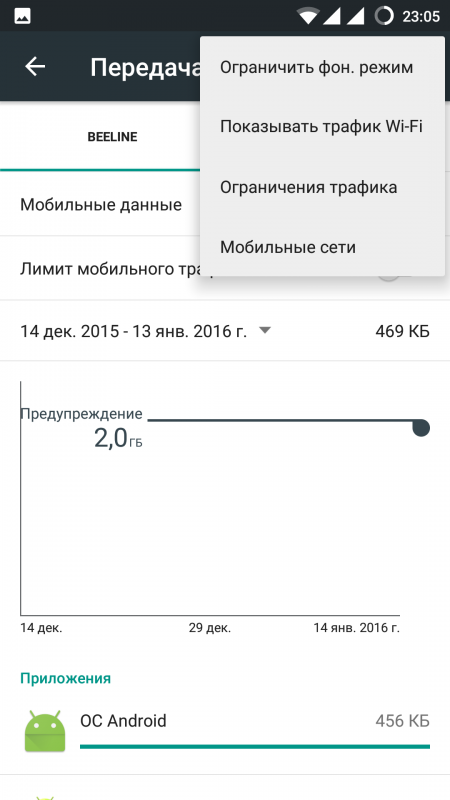
- Зайти в «Настройки» => «Передача данных» или «Использование данных».
- Нажать на кнопку вызова меню настроек в верхнем левом углу или внизу.
- Поставить галочку в строке «Лим. фоновых данных» или «Ограничить фон. Режим».
Для Android 8.0 и новее:
- Открыть «Настройки» и выбрать подпункты «Сеть и Интернет» и «Экономия трафика».
- Передвинуть ползунок вправо.
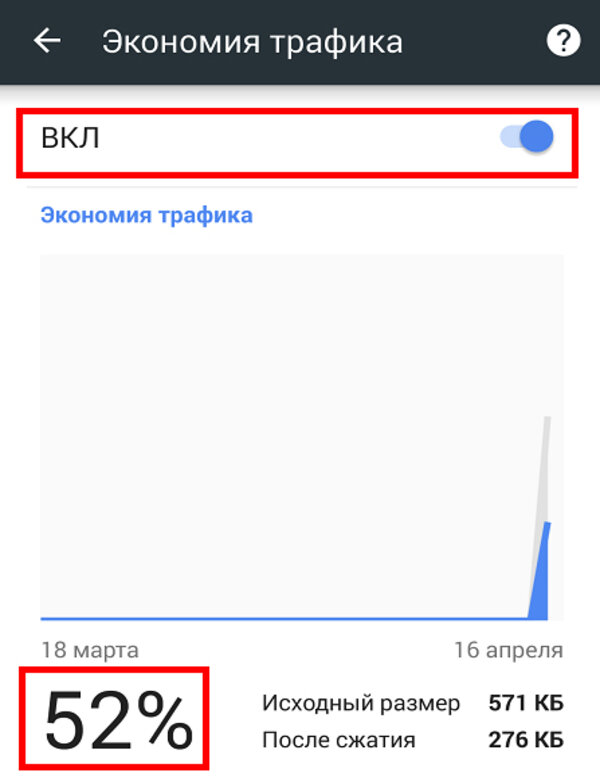
В обоих случаях в строке уведомлений появится напоминание, что настройка включена.
Подводя итог, можно сказать, что работающие в фоновом режиме приложения это нормально, но иногда они могут тратить слишком много трафика мобильного интернета для обмена информацией с сервером. Устранить эту проблему можно убрав проблемное приложение из оперативной памяти или запретить всем приложениям использование мобильного интернета в фоновом режиме.
Источник: vyborsmartphona.ru
Что такое фоновый режим и стоит ли закрывать фоновые приложения на Android?
Что такое фоновый режим в андроид – куда на самом деле девается оперативная память?

Большинство пользователей Android считают, что при закрытии фоновых приложений заряд аккумулятора расходуется не так быстро и мобильное устройство в целом работает шустрее. Всех, кто верит в это, ждет большое разочарование, так как на самом деле это никак не влияет на производительность смартфона. Закрывать фоновые приложения нет необходимости, и это уже доказано многими экспертами.
Другие способы
А как закрыть открытые приложения на Андроид, не используя соответствующую кнопку? Существует ли другой способ? На этот вопрос можно ответить одновременно и утвердительно, и отрицательно. Всё зависит от реализации конкретной программы. Некоторые разработчики позаботились о том, чтобы их творение не висело в оперативной памяти, когда вы находитесь вне его. В таком случае закрытие может быть реализовано следующими способами:
- Иногда в главном меню программы вы можете увидеть кнопку «Выход». Нажатие на неё перекинет вас на рабочий стол и фактически закроет приложение.
- В некоторых случаях достаточно нажать кнопку «Назад». При этом нужно находиться на главном экране приложения. В большинстве случаев вам нужно будет дополнительно подтвердить свои действия, нажав кнопку «Да».
Некоторые девайсы (например, HTC One M7) предлагают дважды нажать кнопку «Домой». После этого останется провести по приложению снизу вверх, после чего оно закроется.
Незакрытые андроид-приложения продолжают работать в фоновом режим?
Отчасти это так, однако «работать» – не совсем подходящее слово. Для начала нужно разобраться в теории. Практически все android-приложения состоят из двух основных частей:
- Видимая пользователю часть.
- Часть, которую пользователь не видит.
Первое – эта та часть, с которой взаимодействует человек после нажатия на ярлык приложения. В оперативной памяти в это время находятся графические ресурсы этого приложения и всевозможные временные файлы. Контроллер приложений дает возможность переключаться между недавно открывавшимися программами, возвращаясь на то же место, где вы остановились.

Переключаться между программами без потери данных можно до тех пор, пока мобильному устройству хватает ОЗУ. Как только заканчивается оперативная память, с которой могут работать приложения, операционная система начинает выгружать из памяти те приложения, которые давно не использовались, таким образом освобождая место в ней для используемых программ.
Ручное закрытие приложения и автоматическая выгрузка – практически одно и то же. При таких операциях из ОЗУ выгружается видимая пользователю часть приложения. Несохраненный прогресс будет утерян, а при повторном запуске программы пользователь увидит ее главный экран.
Приложения из меню многозадачности нельзя назвать полноценно работающими. На самом деле они являются лишь кэшированными данными, которые никак не влияют на производительность мобильного устройства и остаются в ОЗУ лишь для того, чтобы пользователь мог быстро вернуться к месту, на котором остановился.


Рекомендации
Чтобы производительность устройства не падала, и все программы работали исправно, следует придерживаться ряда правил:
- Не устанавливайте мощные программы на смартфон со средней производительностью. Это чревато перегрузкой процессора и закрытием программ, зависанием, перегревом.
- Регулярно освобождайте место на гаджете. Тогда утилиты будут работать бесперебойно.
- Перед установкой программы ознакомьтесь с отзывами пользователей. В некоторых случаях ПО не работает на определенных устройствах или версиях Андроида. Следует либо подождать выхода обновления, либо вовсе отказаться от использования утилиты.
- Регулярно проверяйте телефон на наличие ошибок. Как это делать, мы разбирали в статье «Проверка телефона Android на ошибки и их устранение».
Куда на самом деле «утекает» память android-устройств? Как это проверить?
Как отключить фоновые приложения в операционной системе Windows 10 и стоит ли это делать?
Несмотря не все факты, приведенные выше, объем свободной оперативной памяти на смартфоне с десятками установленных программ будет куда меньше, чем у только что распакованного мобильного устройства. Чтобы понять, куда именно девается оперативная память, необходимо разобраться с такими понятиями, как события и сервисы.
События – это полезный способ сбора данных о том, как пользователь взаимодействует с мобильным устройством. События срабатывают при нажатии кнопки разблокировки, подключении зарядного устройства и многих других действиях.
Сервисы – эта та часть мобильного приложения, которую пользователь не видит. Именно сервисы работают в фоновом режиме, занимают ОЗУ и разряжают мобильное устройство. Обычно сервисы начинают свою работу тогда, когда возникает какое-либо событие. Но бывает и так, что мобильное приложение может работать в фоновом режиме до тех пор, пока в панели уведомлений будет отображаться его иконка.
Чтобы проверить, на что именно расходуется оперативная память мобильного устройства, нужно включить режим разработчика и перейти к просмотру списка запущенных сервисов. Действовать нужно следующим образом:
- Перейдите в настройки смартфона.
- Войдите в раздел «О телефоне».
- Перейдите в подраздел «Информация об устройстве», а затем выберите пункт «Номер сборки» и кликните по нему 7 раз.
- Зайдите в раздел «Для разработчиков», а затем в подраздел «Статистика запущенных процессов».

Клон приложения на Android-устройстве: как создать и для чего нужен?
После этого перед вами откроется список с системными и сторонними процессами, в котором кроме всего прочего будет указано количество оперативной памяти, которое они потребляют. Нажав на любой из процессов, вы сможете просмотреть список его сервисов.

Вылетают приложения на Андроид, как исправить

Вылетают приложения на Андроид, как исправить. Многие сталкивались с таким неприятным событием, как аварийное закрытие программ на смартфоне. В этой статье мы разберемся, почему вылетают приложения на Андроид, и как эту проблему можно это исправить.
Почему вылетают приложения на Андроид
Почему вылетают приложения на Андроид, основные причины:
- Нехватка оперативной памяти или мощности процессора.
- Отсутствие оптимизации. Задача разработчика — оптимизировать приложение под все возможные конфигурации устройств на Андроид. Нет оптимизации — будут ошибки.
- Устаревшая версия Андроид или ошибки в установленной прошивке.
Также причиной вылетов может стать вирусное ПО на смартфоне. Скачать антивирус можно ЗДЕСЬ
Что делать если вылетают приложения на Андроид, как исправить
Первый и самый простой совет — перезагрузите ваше устройство. Часто возникают ошибки, которые решаются простой перезагрузкой. Также может помочь очистка данных и кэша приложения или его переустановка. К примеру, если вылетает приложение ВКонтакте на Андроид, сделайте так:
- Зайдите в настройки
- Выберите пункт «Все приложения»
- Выберите в списке приложение ВКонтакте
- Очистите данные и кэш или удалите приложение, а потом установите заново
Если вылетают игры на Андроид или тяжелые приложения, вы можете закрыть запущенные программы, которыми в данный момент не пользуетесь. Это освободит оперативную память и снизит риск вылета тяжелых приложений. Есть специальные утилиты, которые автоматически закрывают запущенные приложения и тем самым оптимизируют оперативную память, например — Clean Master. Но злоупотреблять ими мы не советуем, так как приложениям на Андроид требуется больше ресурсов для запуска из выключенного состояния, чем для возобновления работы из спящего. Так что постоянное закрытие приложений приведет к понижению скорости работы устройства.
Еще одна причина вылета приложений — устаревшая версия Андроид или ошибки в установленной прошивке. Можно сделать сброс к заводским настройкам, это вернет стандартные параметры системы. Имейте в виду, что практически на всех устройствах сброс к заводским настройкам приводит к удалению всех ваших данных и медиафайлов. Подробнее можно узнать в нашей статье Как сделать сброс на Андроид.
Если приложение не поддерживается вашей версией Андроид — поможет прошивка на более актуальную версию, официальную или кастомную.
Некачественные приложения — это распространенное явление, из-за них может страдать вся система. Если постоянно вылетают приложения на Андроид из-за ошибок самого приложения, напишите об этом комментарий разработчикам в Play Market или на указанный в описании приложения электронный адрес.
Что делать, если приложение тормозит?
Если вам нужно запустить слишком тяжелую для вашего устройства программу или игру, можете отключить фоновые приложения — это освободит больше ресурсов для работы нужной программы. Но все равно лучше запускать только те приложения, системные требования которых соответствуют техническим характеристикам вашего устройства.



Выводы и советы
Большинство действительно квалифицированных разработчиков дружат с оптимизацией, поэтому созданные ими приложения расходуют минимальное количество заряда аккумулятора и потребляют совсем немного ОЗУ. Если же вам так не кажется, нет смысла закрывать приложения, которые работают в фоновом режиме. Существуют различные способы борьбы с чрезмерным потреблением ресурсов мобильного устройства, но все они влекут за собой определенные последствия.
Дайте знать, что вы думаете по этой теме статьи в комментариях. Мы крайне благодарны вам за ваши комментарии, лайки, дизлайки, отклики, подписки!
Возможности приложения
Приложение «Госуслуги» предоставляет те же возможности, что и официальный сайт портала. С его помощью можно выполнить следующие действия:
- узнать о текущих штрафах и выполнить их оплату;
- оплатить налоги, то есть подать соответствующую декларацию;
- записаться на прием в муниципальные или государственные учреждения;
- подать заявку на получение или обмен паспорта;
- поставить на государственный учет автомобиль или другое транспортное средство;
- записаться на прием к врачу;
- пройти регистрацию по месту жительства;
- подать заявку на получение заграничного паспорта для себя или ребенка;
Возможности приложения “Госуслуги”
На данных операциях функционал мобильного приложения не ограничивается. В отличие от сайта «Госуслуг», через программу можно выполнить сканирования QR-кода на квитанции. Это поможет не вводить все данные вручную, а сразу перейти к оплате выбранной услуги.
Главная страница приложения
На главной странице приложения расположены основные вкладки, предназначенные для контроля за возможными задолженностями. При каждом входе в программу происходит автоматическая проверка долгов, и если они обнаруживаются, то возле соответствующей иконки появляется уведомление.
Контроль за энергосбережением MIUI
Как я уже писал выше, MIUI самостоятельно контролирует активность программ, перекрывая настройки Android. Это необходимо для длительной автономной работы телефона, в противном случае все запущенные программа были бы активны и тратили энергию батареи в стремительном режиме, сокращая время автономной работы Xiaomi в 2, а то и в 3 раза.
Чтобы добраться до контроля, запустите системное приложение «Безопасность».
Теперь нажмите на раздел
«Питание». Далее найдите строку «Контроль активности». Вы увидите список всех установленных программ на Xiaomi, найдите то, которое вы хотите, чтобы работало в фоне и нажмите на него. Вы увидите меню из четырёх вариантов, по умолчанию включено значение «Умный режим», и в большинстве случаев он работает безотказно. Но если у вас с ним проблемы, выберите пункт «Нет ограничений».
Вернуться к содержанию
Регистрация в приложении «Госуслуги»
Возможности приложения впечатляют, но вот только получить к ним доступ возможно лишь после регистрации в сервисе «Госуслуги». Раньше это можно было сделать только через сайт портала, но сейчас достаточно указать необходимые данные в программе. Итак, вернемся на главный экран приложения и нажмем на кнопку «Регистрация». После этого выполним следующие действия:
- В регистрационную форму вводим настоящее имя, фамилию и номер телефона.
Заполняем данные - Проверяем все данные и выбираем «Регистрация».
- На указанный номер телефона поступит секретный код, состоящий из четырех знаков. Вводим его в открывшееся поле, а затем кликаем по пункту «Продолжить».
Не хватает оперативной памяти
Каждое приложение обладает различными системными требованиями и для правильной работы ему необходим определенный объем оперативной памяти в мобильном устройстве. Если оперативной памяти в устройстве будет недостаточно, то программа не сможет запускаться и будет очень часто вылетать. Решить эту проблему можно, закрыв фоновые программы, которые не нужны на данный момент.
Также владелец телефона может очистить хранилище оперативной памяти при помощи специальной программы. Это может быть CCLeaner или CleanMaster.
Помимо этого, почистить оперативную память можно при помощи утилита ROEHSOFT SWAPit RAM EXPANDER или SWAPPER. Эти две программы используют определенную часть памяти на SD-карте, тем самым расширяя объем оперативной памяти. Однако, подобная функция поддерживается не на всех мобильных устройствах.
Больше про Хуавей: Как проверить состояние аккумулятора смартфона? —
Проверить поддерживается ли на телефоне один из этих утилит можно, установив программу Memoryinfohttps://franzfluger.ru/nastrojki-i-instrukcii/zakryvayutsya-fonovye-prilozheniya-android.html» target=»_blank»]franzfluger.ru[/mask_link]